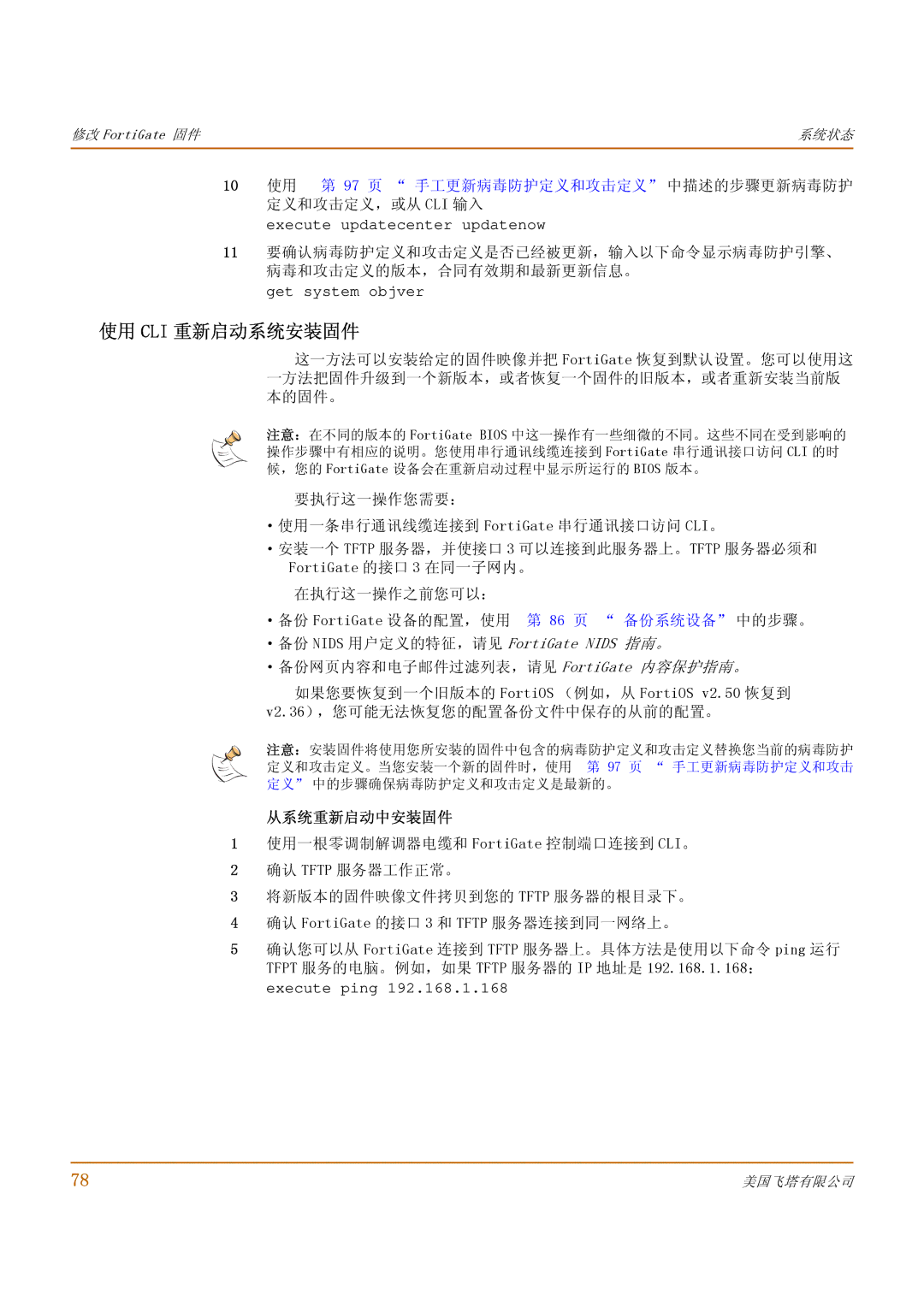修改 FortiGate 固件 |
| 系统状态 |
|
|
|
10 | 使用 | 第 97 页 “ 手工更新病毒防护定义和攻击定义” 中描述的步骤更新病毒防护 |
| 定义和攻击定义,或从 CLI 输入 | |
execute updatecenter updatenow
11要确认病毒防护定义和攻击定义是否已经被更新,输入以下命令显示病毒防护引擎、 病毒和攻击定义的版本,合同有效期和最新更新信息。
get system objver
使用 CLI 重新启动系统安装固件
这一方法可以安装给定的固件映像并把 FortiGate 恢复到默认设置。您可以使用这 一方法把固件升级到一个新版本,或者恢复一个固件的旧版本,或者重新安装当前版 本的固件。
注意:在不同的版本的 FortiGate BIOS 中这一操作有一些细微的不同。这些不同在受到影响的 操作步骤中有相应的说明。您使用串行通讯线缆连接到 FortiGate 串行通讯接口访问 CLI 的时 候,您的 FortiGate 设备会在重新启动过程中显示所运行的 BIOS 版本。
要执行这一操作您需要:
·使用一条串行通讯线缆连接到 FortiGate 串行通讯接口访问 CLI。
·安装一个 TFTP 服务器,并使接口 3 可以连接到此服务器上。TFTP 服务器必须和 FortiGate 的接口 3 在同一子网内。
在执行这一操作之前您可以:
·备份 FortiGate 设备的配置,使用 第 86 页 “ 备份系统设备” 中的步骤。 ·备份 NIDS 用户定义的特征,请见 FortiGate NIDS 指南。 ·备份网页内容和电子邮件过滤列表,请见 FortiGate 内容保护指南。
如果您要恢复到一个旧版本的 FortiOS (例如,从 FortiOS v2.50 恢复到 v2.36),您可能无法恢复您的配置备份文件中保存的从前的配置。
注意:安装固件将使用您所安装的固件中包含的病毒防护定义和攻击定义替换您当前的病毒防护 定义和攻击定义。当您安装一个新的固件时,使用 第 97 页 “ 手工更新病毒防护定义和攻击 定义” 中的步骤确保病毒防护定义和攻击定义是最新的。
从系统重新启动中安装固件
1 使用一根零调制解调器电缆和 FortiGate 控制端口连接到 CLI。
2 确认 TFTP 服务器工作正常。
3 将新版本的固件映像文件拷贝到您的 TFTP 服务器的根目录下。
4 确认 FortiGate 的接口 3 和 TFTP 服务器连接到同一网络上。
5 确认您可以从 FortiGate 连接到 TFTP 服务器上。具体方法是使用以下命令 ping 运行 TFPT 服务的电脑。例如,如果 TFTP 服务器的 IP 地址是 192.168.1.168:
execute ping 192.168.1.168
78 | 美国飞塔有限公司 |